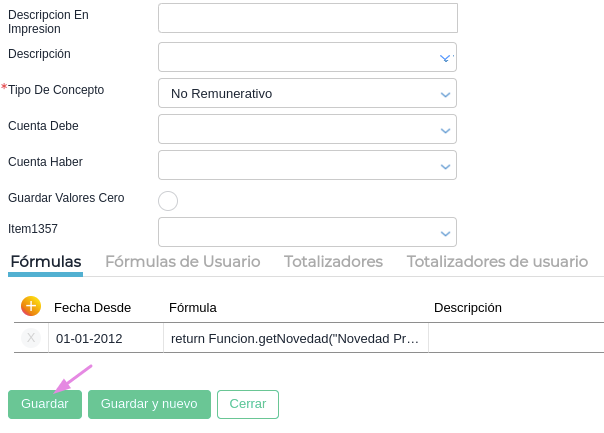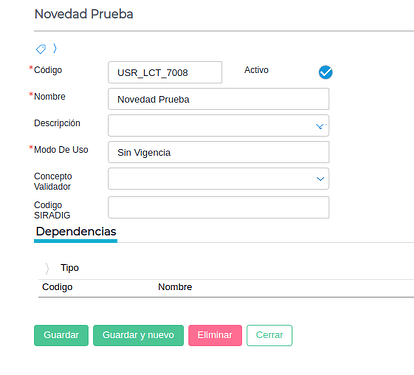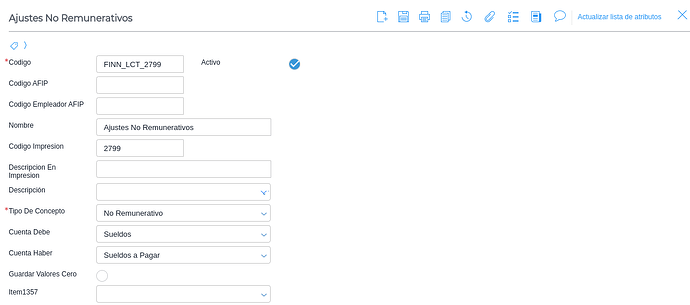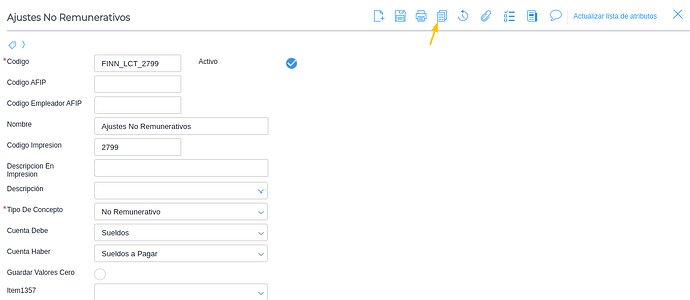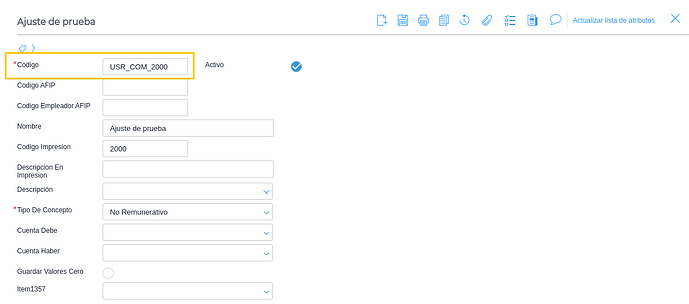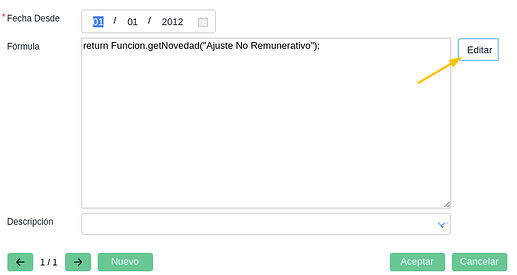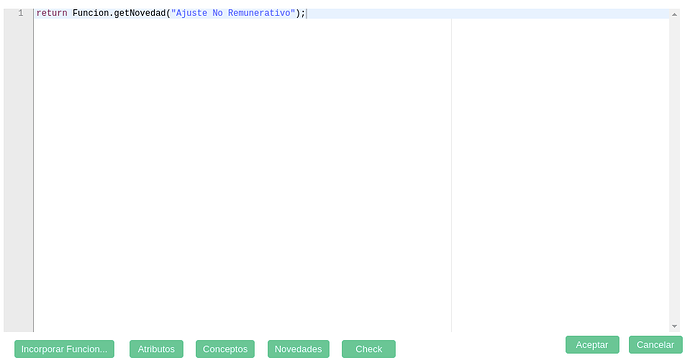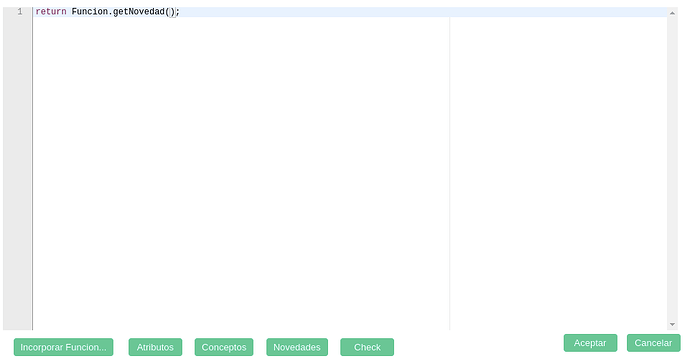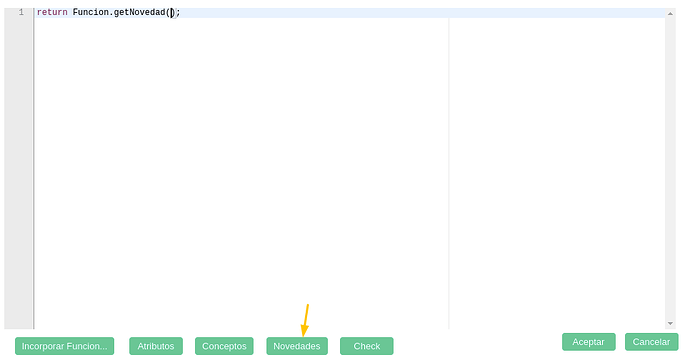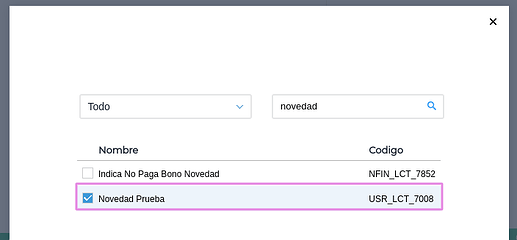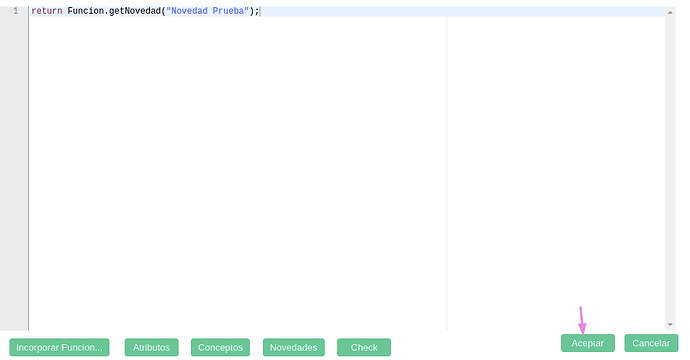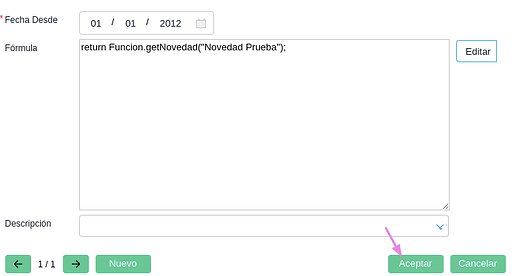Cómo crear la novedad
- Ingresar en Menú > Gestion de capital humano > Liquidación de Sueldos > Configuraciones > Tipo de Novedad de liquidación de sueldos > Nuevo > Sin plantilla.
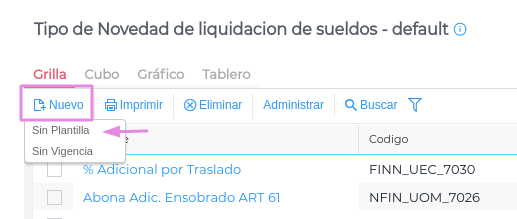
- Completar los campos según corresponda.
Código: clave alfanumérica de identificación del registro creado.
- USR: Es la denominación para los conceptos propios de la base.
- LCT: Se debe indicar las iniciales de la empresa.
- 7008: Indicar un número entre 7.000 y 7.999 ya que se trata de una novedad.
Activo: indica si el registro creado se encuentra o no disponible para su utilización en nuevas transacciones. Se debe colocar tilde de activo al crear la novedad.
Nombre: representa el nombre de la novedad El mismo se visualizará en los selectores de tipo de novedad, como así también en diferentes reportes en los que intervenga. También se usa en la configuración de fórmulas de conceptos, por lo tanto este dato no puede ser modificado.
Modo de uso: indica si el tipo de novedad es sin vigencia, y por lo tanto, en la transacción correspondiente, se informará cada vez que se deba liquidar; o si es con vigencia, y se informará con una fecha desde y fecha hasta de vigencia que puede abarcar más de una liquidación.
- Una vez completados los campos se debe guardar. Luego el mismo se podrá visualizar en el listado de novedades.
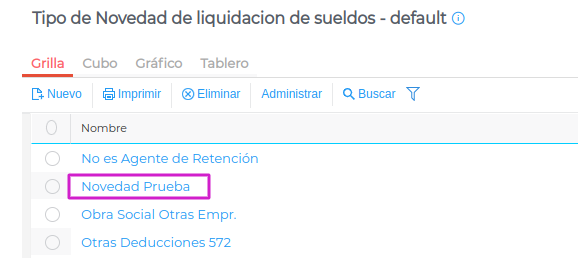
Cómo relacionar la novedad con un concepto
- Ingresar en Menú > Gestión de Capital Humano > Liquidación de Sueldos > Configuraciones > Configuración de Conceptos.
En este paso vamos a crear un nuevo concepto que retorne la novedad que creamos. Para ello lo más simple es duplicar uno ya existente, teniendo en cuenta que al duplicar un concepto también se duplicarán sus totalizadores y fórmulas de usuario.
Deben identificar un concepto que opere de manera similar al que precisan crear. Por ejemplo si el concepto nuevo tendrá carácter No Remunerativo, tomamos como concepto modelo: Ajustes no remunerativos.
- Hacer clic en el botón duplicar y se debe asignarle un código y un nombre.
Para generar el código del concepto sugerimos tener en cuenta las siguientes recomendaciones:
Ejemplo: USR_COM_2000
USR: Las primeras 3 letras corresponden a USER (usuario). Esto significa que el concepto es particular del cliente.
COM: Identifican se trata de un convenio en especial, por ejemplo COM (sindicato de comercio), LCT (fuera de convenio), etc.
2000: Las numeraciones para los conceptos son:
- 1XXX: Conceptos remunerativos.
- 2XXX: Conceptos no remunerativos.
- 3XXX: Conceptos de descuento.
- 4XXX: Conceptos de contribuciones.
- 8XXX: Conceptos de fórmuleo.
- Modificar la fórmula para que retorne el valor de la novedad que previamente creamos. La fórmula debe quedar así, indicando el nombre de la novedad:
return Funcion.getNovedad(“NOMBRE DE LA NOVEDAD”);
Importante: Si no se coloca el nombre de la novedad exactamente igual al nombre de la novedad creada, el concepto no funcionará. Por este motivo recomendamos utilizar el asistente de novedades para insertar la novedad correctamente en el concepto.
- Para utilizar el asistente hacer clic en el botón Editar.
- Eliminar el nombre de la novedad anterior.
- Hacer clic en el botón Novedades y seleccionar en el asistente la novedad requerida.
- Colocar comillas delante y detrás del nombre de la novedad para que el concepto se configure correctamente.
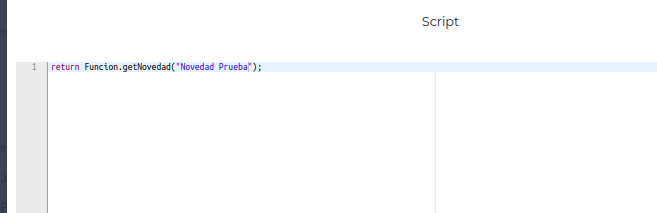
- Presionar el botón Aceptar y luego Aceptar nuevamente.
- Para finalizar la configuración se debe presionar el botón Guardar.